Добавление дополнительных панелей
Добавление дополнительных панелей
На Панели задач могут присутствовать не только стандартные элементы, перечисленные в начале раздела, но и дополнительные панели, облегчающие доступ к часто используемым объектам.
Чтобы узнать, какие дополнительные панели могут быть помещены на Панель задач, щелкните на ней правой кнопкой мыши и зайдите в подменю Панели. Любая панель визуализируется выполнением соответствующей команды. Рассмотрим, какие панели доступны для размещения на Панели задач.
• Адрес – содержит строку, в которую можно быстро ввести адрес папки, файла или интернет-ресурса и открыть объект, нажав кнопку Enter.
• Проигрыватель Windows Media – при активизации данной команды попытка свернуть окно Проигрывателя Windows Media переведет его в свернутый режим на Панель задач.
• Связи – открывает доступ к содержимому папки Ссылки, находящейся в папке Избранное личного каталога пользователя.
• Рабочий стол – позволяет получить доступ к объектам, находящимся на Рабочем столе, не сворачивая открытые окна.
• Быстрый запуск – визуализирована по умолчанию (о ее назначении мы говорили выше).
• Языковая панель – служит для отображения текущей раскладки клавиатуры. По умолчанию включена.
Для удобного размещения дополнительных панелей на Панели задач следует снять закрепление, чтобы иметь возможность увеличить ее размер, перетаскивая верхнюю границу, и свободно перемещать дополнительные панели в нужное место. Для снятия закрепления щелкните на Панели задач правой кнопкой мыши и выполните команду Закрепить панель задач (при этом флажок возле нее исчезнет). Для перемещения панели перетаскивайте ее за пунктирные линии на левой границе. На рис. 2.24 продемонстрирован пример размещения дополнительных панелей на Панели задач.
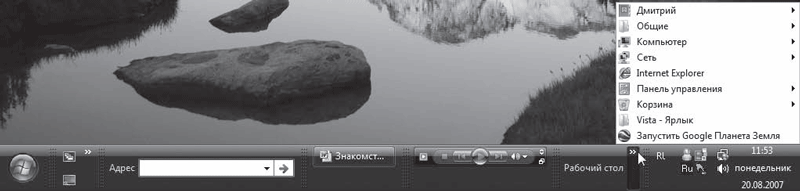
Рис. 2.24. Дополнительные панели на Панели задач
Закрыть любую панель можно так же, как и открыть, – выполнить соответствующую команду в подменю Панели контекстного меню Панели задач. При этом флажок возле названия команды исчезнет.
Вы можете создать собственную панель, которая облегчит доступ к содержимому часто используемой папки. В подменю Панели контекстного меню Панели задач выберите пункт Создать панель инструментов. В открывшемся окне выберите папку, для которой создается панель, и нажмите кнопку Выбор папки.
Более 800 000 книг и аудиокниг! 📚
Получи 2 месяца Литрес Подписки в подарок и наслаждайся неограниченным чтением
ПОЛУЧИТЬ ПОДАРОКДанный текст является ознакомительным фрагментом.
Читайте также
26.7. Обработка дополнительных аргументов
26.7. Обработка дополнительных аргументов Некоторые приложения реализуют эквивалент псевдонимов параметров, однако для этого им необходима специальная логика. Функция poptStuffArgs() позволяет приложению вставлять новые аргументы в текущую структуру poptContext.#include <popt.h>int
18.9. Несколько дополнительных замечаний
18.9. Несколько дополнительных замечаний 18.9.1 Снова о предосторожностях В начале этой главы было уже сказано, что одновременное обращение к диску двух разных операционных систем может привести к неприятностям. Но об этом придется напомнить еще раз в связи с только что
7.2.2. Загрузка дополнительных модулей
7.2.2. Загрузка дополнительных модулей В первую очередь, командой /sbin/depmod -a, выполняется проверка зависимостей модулей после чего производится подгрузка модулей, необходимых для работы сценария. Старайтесь в ваших сценариях загружать только необходимые модули. Например,
3.1.5. Установка дополнительных репозиториев
3.1.5. Установка дополнительных репозиториев В предыдущей главе мы рассматривали подключение репозитория livna. Напомню вам команды для подключения данного репозитория:rpm -ihv http://rpm.livna.org/Livna-release-8.rpm (для Fedora 8)rpm -ihv http://rpm.livna.org/livna-release-7.rpm (для Fedora 7)rpm -ihv http://rpm.livna.org/livna-release-6.rpm (для
10.1 Настройки панелей GNOME
10.1 Настройки панелей GNOME С интерфейсом вроде закончили, теперь я немного расскажу про то, как можно сделать ваше рабочее место более уютным. Для начала ещё раз обратите внимание на все описанные выше элементы панелей, почти каждый из них является так называемым
Отображение различных панелей при запуске Outlook Express
Отображение различных панелей при запуске Outlook Express По умолчанию Outlook Express при запуске отображает минимальное количество своих панелей. Вкратце опишем параметры реестра, с помощью которых можно запретить или разрешить отображение панелей при запуске почтового клиента
Варианты дополнительных предложений
Варианты дополнительных предложений Клиентам, которые совершают покупку, можно предложить один из трех вариантов:• Купить более дорогой товар.Мало кто так делает в интернет-магазине, но это реально работает! Когда человек выбрал интересующий товар, ему просто нужно
9.4. Присоединение дополнительных аргументов
0
Добавление дополнительных панелей инструментов
Добавление дополнительных панелей инструментов Если вам мало панелей инструментов, описанных выше, можете добавить на Панель задач еще некоторые. Хотите узнать какие? Щелкните на Панели задач правой кнопкой мыши и зайдите в подменю Панели. Кроме уже известных вам
Настройка панелей инструментов и меню
Настройка панелей инструментов и меню Предположим, что вас почему-то не устраивают панели инструментов, предлагаемые редактором Visual Basic. Ну, так создайте себе новые! Можно добавлять и убирать кнопки и пункты меню в существующих панелях инструментов и меню, а если и этого
Отображение и размещение панелей инструментов
Отображение и размещение панелей инструментов Для отображения или сокрытия панели инструментов предназначено свойство Visible. Приведенный ниже фрагмент кода отображает панель инструментов под названием VBA4 Dummies.CommandBars("VBA4Dummies").Visible = TrueДля сокрытия панели инструментов
Настройка кнопок панелей инструментов
Настройка кнопок панелей инструментов Вам не потребуется VBA для создания панели инструментов, содержащей необходимый для вашей работы набор кнопок, - мощные средства настройки методом drag-and-drop, представленные в любом приложении Office, с честью справляются с подобными
Сокрытие команд меню, кнопок и панелей
Сокрытие команд меню, кнопок и панелей Сокрытие команды меню Сервис?Windows UpdateКлюч:[HKEY_LOCAL_MACHINESoftwareMicrosoftWindowsCurrentVersionPoliciesExplorer] Значение: "NoWindowsUpdate"=dword:00000001Сокрытие команды меню Файл?СоздатьКлюч:[HKEY_LOCAL_MACHINESoftwareMicrosoftWindowsCurrentVersionPoliciesExplorer] Значение: "NoExpandedNewMenu"=dword:00000001Сокрытие
Активация дополнительных возможностей
Активация дополнительных возможностей В этом подразделе описана активация дополнительных возможностей Pinnacle Studio без регистрации через Интернет. Правда, для этого у вас должен быть код активации программы. Совсем не обязательно активизироваться сразу же после установки
5.2.3. Добавление элемента к списку, если он в нем отсутствует (добавление без дублирования)
5.2.3. Добавление элемента к списку, если он в нем отсутствует (добавление без дублирования) Часто требуется добавлять элемент X в список L только в том случае, когда в списке еще нет такого элемента. Если же X уже есть в L, тогда L необходимо оставить без изменения, поскольку